Los marcadores se utilizan para hacer hipervínculos o hacer referencia a ubicaciones o secciones específicas que desea utilizar más adelante.
Si bien son útiles, los marcadores a menudo pueden causar problemas como el mensaje”¡Error!”marcador no definido”, que muchos usuarios de Microsoft Office han encontrado.
Tabla de contenido
El error significa que el marcador al que se hace referencia ya no es válido y, por lo general, se activa cuando:
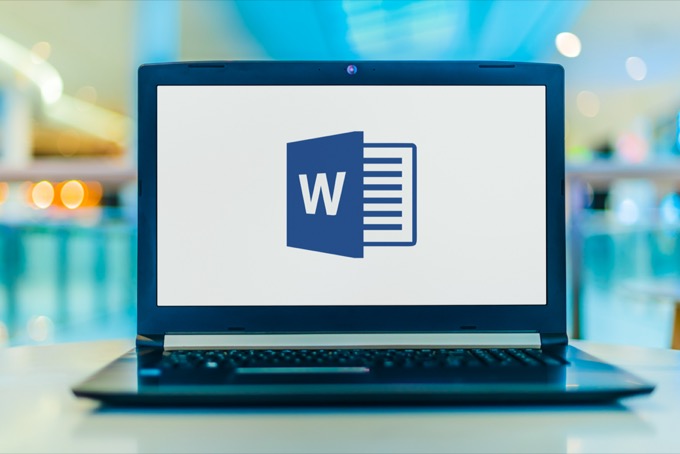 Word utiliza un sistema de marcadores automático y oculto para vincular los temas de su tabla de contenido a sus respectivos números de página . La tabla de contenido tiene marcadores faltantes, desactualizados, rotos o dañados. Estás convirtiendo un archivo Doc a PDF .
Word utiliza un sistema de marcadores automático y oculto para vincular los temas de su tabla de contenido a sus respectivos números de página . La tabla de contenido tiene marcadores faltantes, desactualizados, rotos o dañados. Estás convirtiendo un archivo Doc a PDF .
Afortunadamente, puede evitar el error asegurándose de que exista el marcador o eliminando el campo de referencia cruzada por completo.
Esta guía enumera algunas posibles soluciones para ayudarlo a resolver el error de marcador no definido en Word.
Qué hacer cuando aparece el mensaje “Error! Marcador no definido ”en Word
Antes de que pueda corregir el error de marcador no definido, compruebe si puede ver los marcadores porque la configuración predeterminada de Word no muestra los marcadores.
Abra Word, seleccione Archivo > Opciones .  Seleccione la pestaña Avanzado y desplácese hacia abajo hasta Mostrar el contenido del documento .
Seleccione la pestaña Avanzado y desplácese hacia abajo hasta Mostrar el contenido del documento . 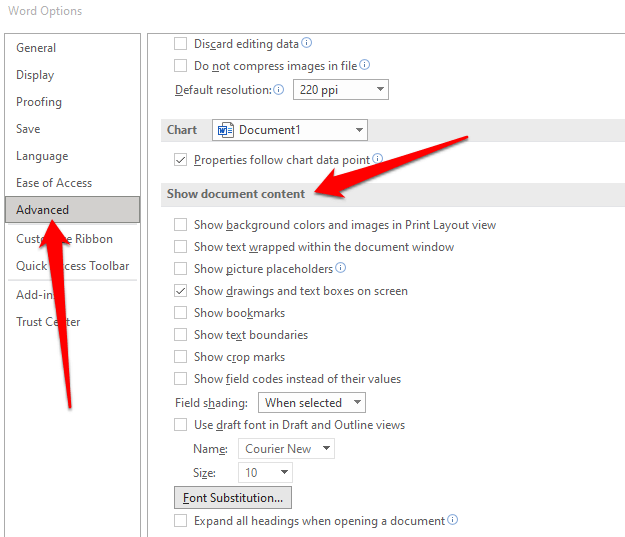 Marca la casilla Mostrar marcadores y selecciona Aceptar para que puedas ver el marcadores en Word.
Marca la casilla Mostrar marcadores y selecciona Aceptar para que puedas ver el marcadores en Word. 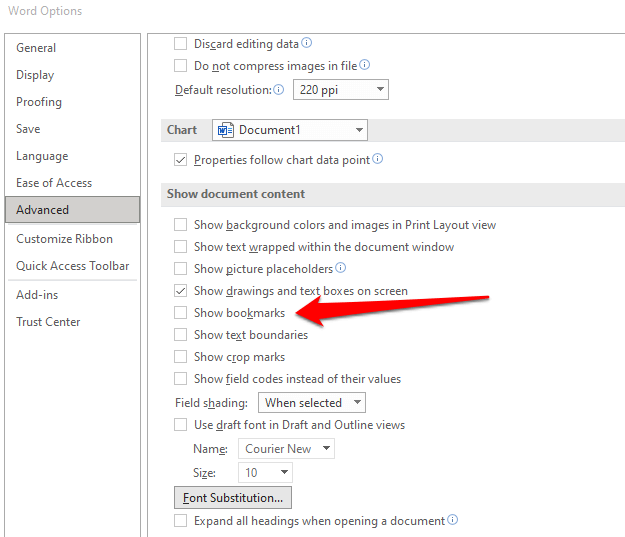
Con eso fuera del camino, pruebe las siguientes soluciones para corregir el error en Word.
Desvincular campos en su tabla de contenido
Si aún ve el mensaje “¡Error! marcador no definido ”en su documento de Word, puede desvincular los campos en la tabla de contenido y vea si el error desaparece.
Con la configuración Mostrar marcadores habilitada en Opciones de Word, resalte la tabla de contenido. 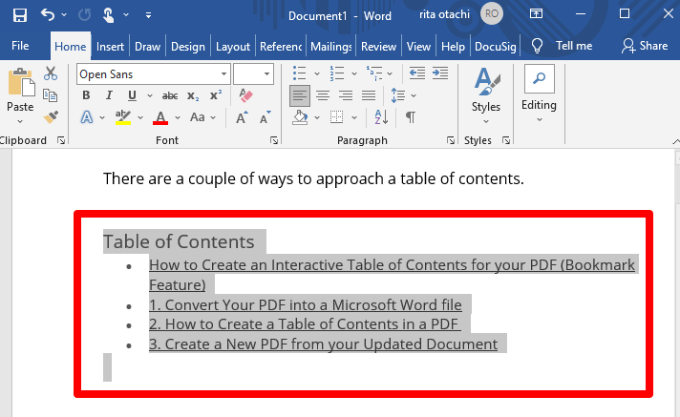 Presiona las teclas Ctrl + Shift + F9 en tu teclado para desvincular los campos y compruebe si el error sigue ahí o no.
Presiona las teclas Ctrl + Shift + F9 en tu teclado para desvincular los campos y compruebe si el error sigue ahí o no. 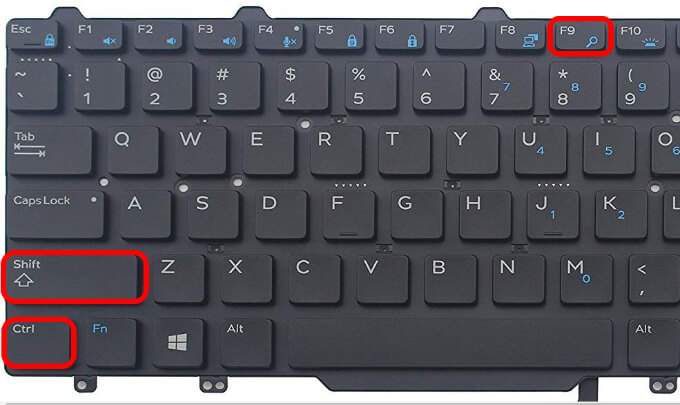
Usar el comando Deshacer
El comando Deshacer en Windows te ayuda revertir una acción anterior puede haber realizado en su documento de Word.
Si aparece el marcador de error no definido mientras utiliza una tabla de contenido automatizada, uno o más de los campos de la tabla pueden contener un enlace roto que lleva a un marcador.
También puede ver el error inmediatamente después de generar la tabla antes de poder guardar su documento. En este caso, puede usar el comando Deshacer para restaurar el texto original inmediatamente.
Presione Ctrl + Z en su teclado. 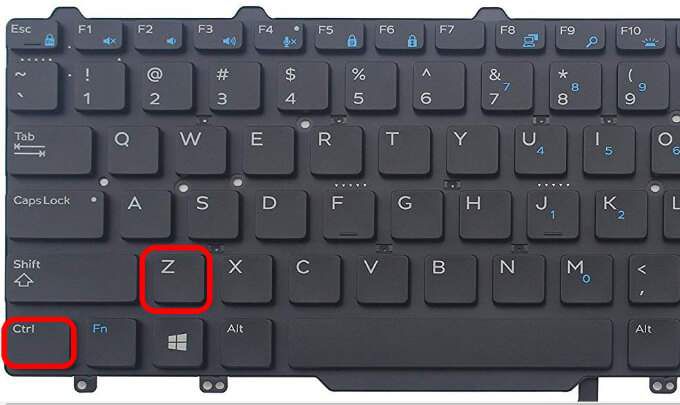 Alternativamente, seleccione el icono Deshacer del menú de la cinta en Word en la parte superior de la pantalla.
Alternativamente, seleccione el icono Deshacer del menú de la cinta en Word en la parte superior de la pantalla. 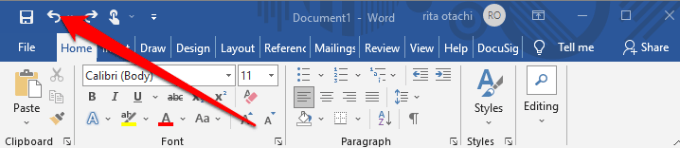 Una vez que se invierte la acción, corrija los enlaces rotos de marcadores y luego guarde su documento.
Una vez que se invierte la acción, corrija los enlaces rotos de marcadores y luego guarde su documento.
Reemplazar los marcadores que faltan
Si ha realizado algunos cambios nuevos en su documento o no utiliza los estilos de título integrados en Word, puede terminar con el Error! problema de marcador no definido.
Puede transformar la tabla de contenido en una lista semi-manual y reemplazar los marcadores que faltan.
Vaya a la sección de tabla de contenido, haga clic con el botón derecho en la entrada que contiene el error y seleccione Alternar códigos de campo . 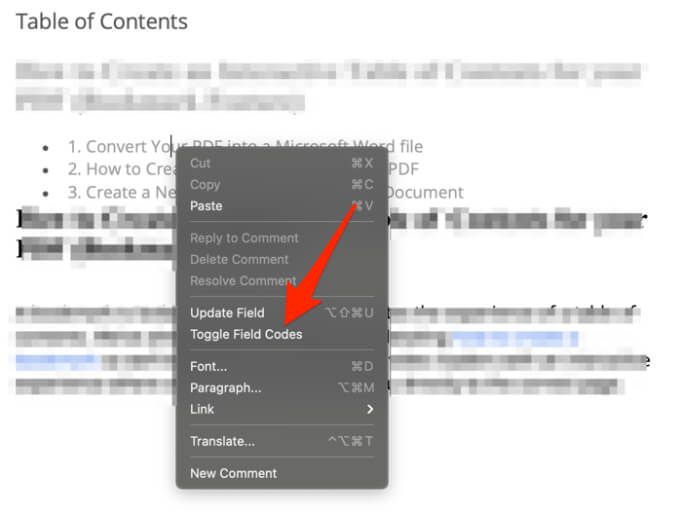 Los códigos de campo aparecerán detrás del marcador, pero el marcador no ya existe en el documento, por lo que aparece el error. Observará que el campo actualmente apunta a PAGEREF/HYPERLINK, el nombre del marcador (PAGEREF es el nombre del marcador al que apuntaba originalmente el campo).
Los códigos de campo aparecerán detrás del marcador, pero el marcador no ya existe en el documento, por lo que aparece el error. Observará que el campo actualmente apunta a PAGEREF/HYPERLINK, el nombre del marcador (PAGEREF es el nombre del marcador al que apuntaba originalmente el campo). 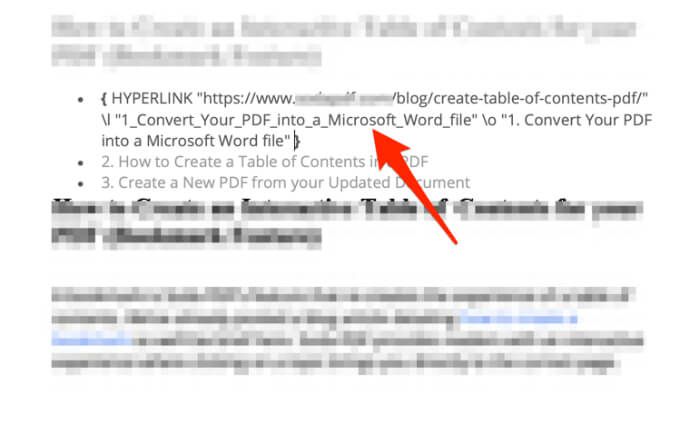 Seleccione Insertar > Vínculos > Marcador y cree un nuevo marcador con el nombre anterior. Alternativamente, puede eliminar el campo por completo y hacer una nueva referencia a una nueva sección .
Seleccione Insertar > Vínculos > Marcador y cree un nuevo marcador con el nombre anterior. Alternativamente, puede eliminar el campo por completo y hacer una nueva referencia a una nueva sección .  Una vez que repare todos los marcadores que faltan o están dañados, verifique si el error aún aparece cuando intenta usar el documento o convertirlo a formato PDF.
Una vez que repare todos los marcadores que faltan o están dañados, verifique si el error aún aparece cuando intenta usar el documento o convertirlo a formato PDF.
Nota : si ve una entrada PAGEREF/HYPERLINK “Nombre del marcador” , significa que el marcador se insertó manualmente. Si recibe un error, por ejemplo PAGEREF/HYPERLINK Ref364868613, apunta a un marcador oculto creado por un cuadro de diálogo de referencia cruzada.
Forzar actualización de la tabla de contenido
¡Si sigue viendo el error! marcador no definido en su documento de Word incluso después de identificar y reparar entradas rotas, puede presionar F9 para forzar la actualización de la tabla de contenido.
La tecla F9 se utiliza para actualizar un campo en Word. Funciona de la misma forma que hacer clic con el botón derecho en un campo y seleccionar la opción Actualizar campo .
El uso de F9 debería hacer que la tabla de contenido se actualice normalmente después de haber eliminado los enlaces de marcadores rotos.
Convierta la tabla de contenido automatizada en texto estático
Si no desea corregir todas las entradas de enlaces rotas en su tabla de contenido, puede convertir la tabla de contenido en texto normal. Hacer esto elimina el error y le permite anular esas entradas con su propio texto.
Resalte la tabla de contenido. Presione Ctrl + Shift + F9 para actualizar los campos, transformar las entradas en texto normal y luego edítelos como desee. 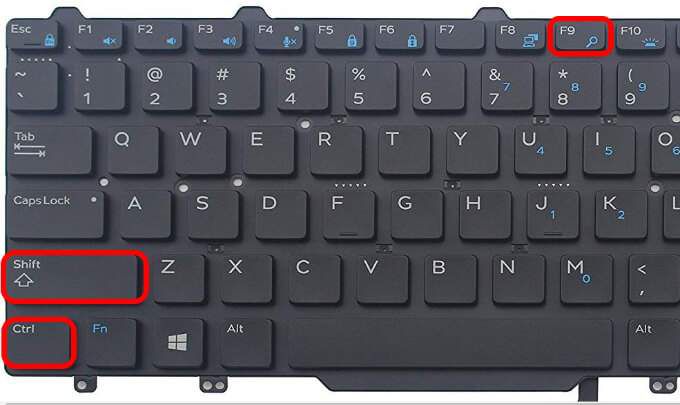 Alternativamente, presione Ctrl + F11 para bloquear el campo de la tabla de contenido de modo que que no se puede editar ni actualizar. Antes de hacer esto, compare la tabla de contenido con las páginas a las que hace referencia solo para asegurarse de que todo esté correcto.
Alternativamente, presione Ctrl + F11 para bloquear el campo de la tabla de contenido de modo que que no se puede editar ni actualizar. Antes de hacer esto, compare la tabla de contenido con las páginas a las que hace referencia solo para asegurarse de que todo esté correcto. 
¡Elimine el error! Marcador no definido en Word
Esperamos que las soluciones de esta guía le ayuden a resolver el “Error!”marcador no definido”problema en Word.
Para obtener más Consejos y trucos de Microsoft Word , consulte nuestras guías de solución de problemas en cómo arreglar Word no responde , recuperar un documento de Word , o cómo agregar/eliminar comentarios en Word .
